Afleveringen downloaden en verwijderen in Apple Podcasts op iPhone en iPad
Blijf luisteren naar de podcasts die je volgt terwijl je geen verbinding hebt met een mobiel of wifinetwerk.
Podcastafleveringen downloaden op iPhone of iPad
Open de Podcasts-app.
Blader of zoek naar een programma en tik erop.
Tik op de aflevering die je wilt downloaden en houd deze vast.
Tik op 'Download aflevering'.
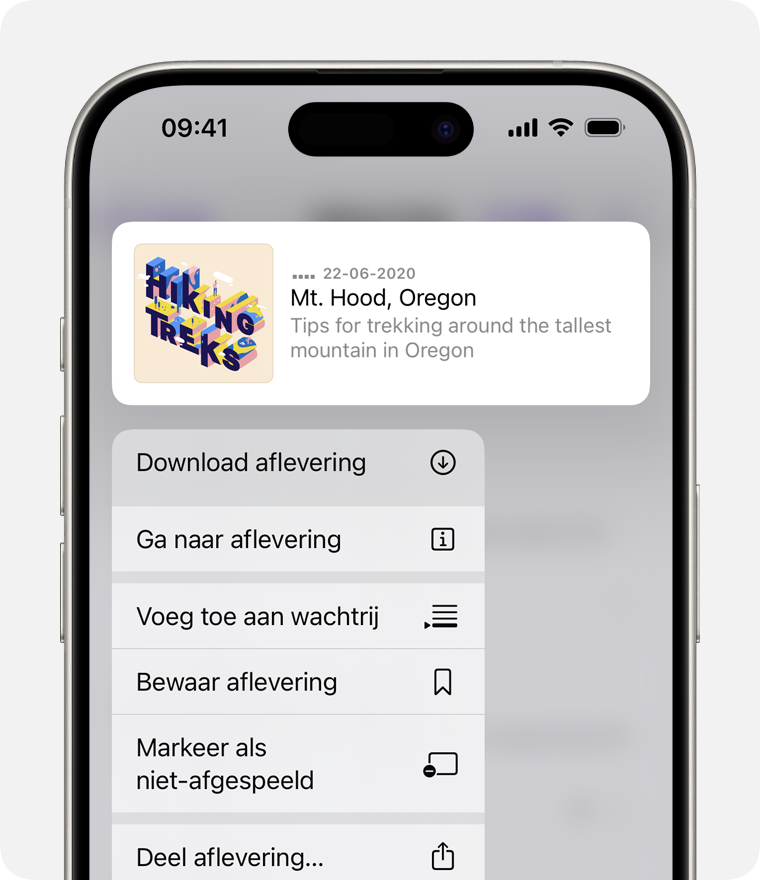
Wanneer je een podcast volgt, wordt de nieuwste aflevering van het programma automatisch gedownload op je apparaat.
Automatische downloads uitschakelen
Als je niet wilt dat nieuwe afleveringen van een programma automatisch op je apparaat worden gedownload, kun je deze functie uitschakelen.
Automatische downloads uitschakelen voor één programma
Open de Podcasts-app.
Blader of zoek naar een programma, of selecteer een programma in je bibliotheek.
Tik op bovenaan het scherm en tik vervolgens op 'Instellingen'.
Tik onder 'Downloads' op 'Download automatisch' en kies 'Uit'.
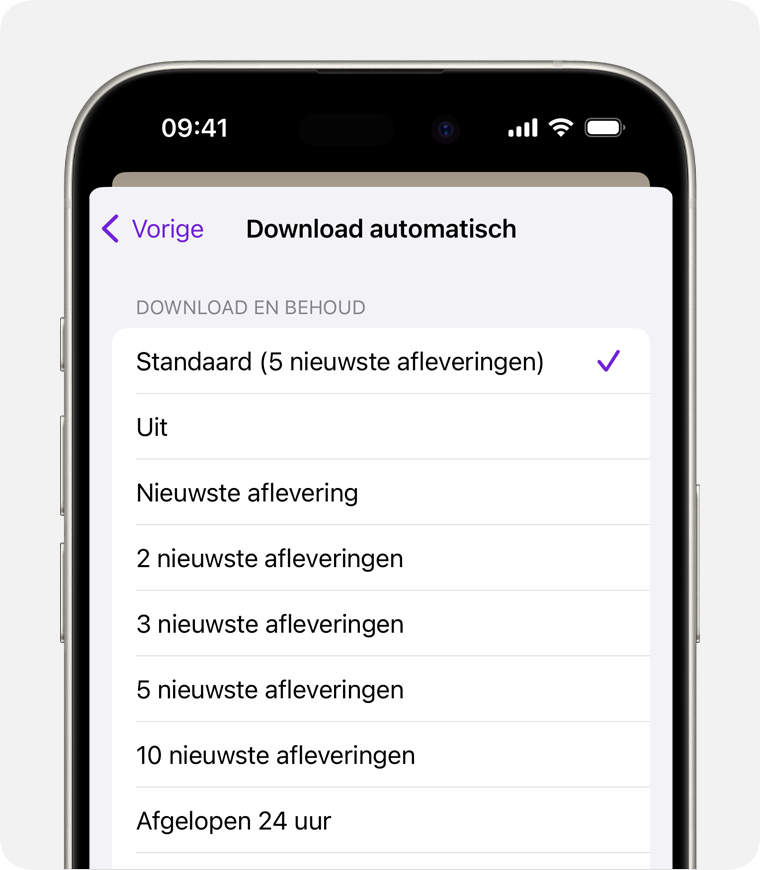
Je kunt ook het aantal afleveringen of de periode kiezen voor de afleveringen die je automatisch naar je apparaat wilt downloaden.
Het downloaden stoppen van alle toekomstige afleveringen van de programma's die je volgt
Open de Instellingen-app.
Tik op 'Podcasts'.
Tik onder 'Automatische downloads' op 'Download automatisch' en kies 'Uit'.
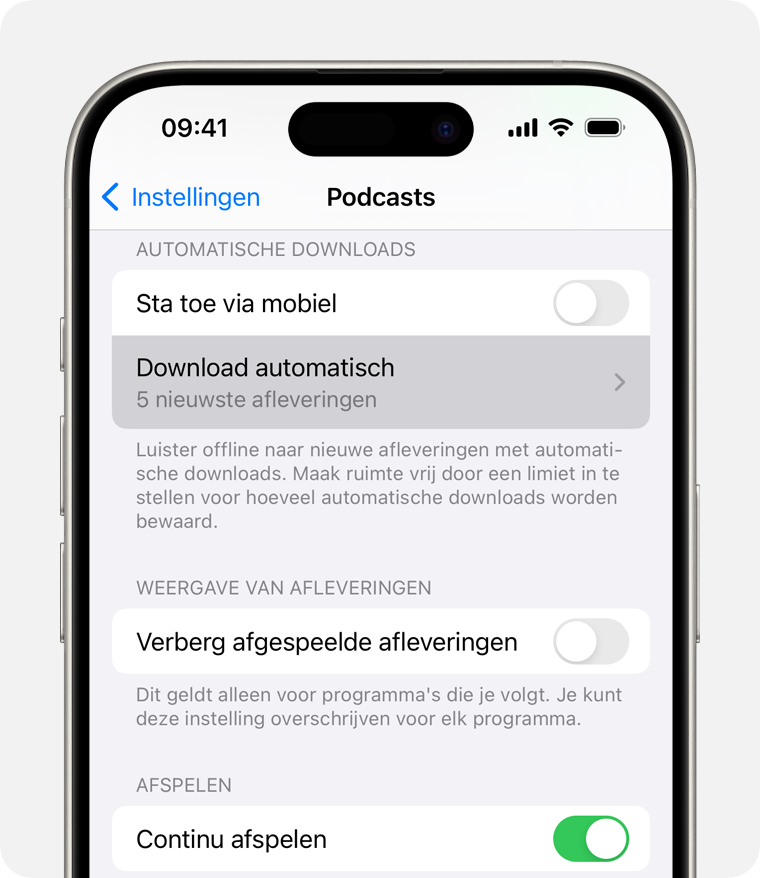
Podcastafleveringen verwijderen op iPhone of iPad
Je kunt één aflevering, alle afleveringen van een programma of al je gedownloade afleveringen verwijderen.
Eén aflevering verwijderen
Open de Podcasts-app.
Ga op je iPhone naar het tabblad 'Bibliotheek' en tik op 'Programma's'. Ga op je iPad naar 'Bibliotheek' in de navigatiekolom en tik op 'Programma's'.
Tik op het programma om alle afleveringen te zien.
Zoek de gewenste aflevering op en houd de aflevering vast.
Tik op 'Verwijder download'.
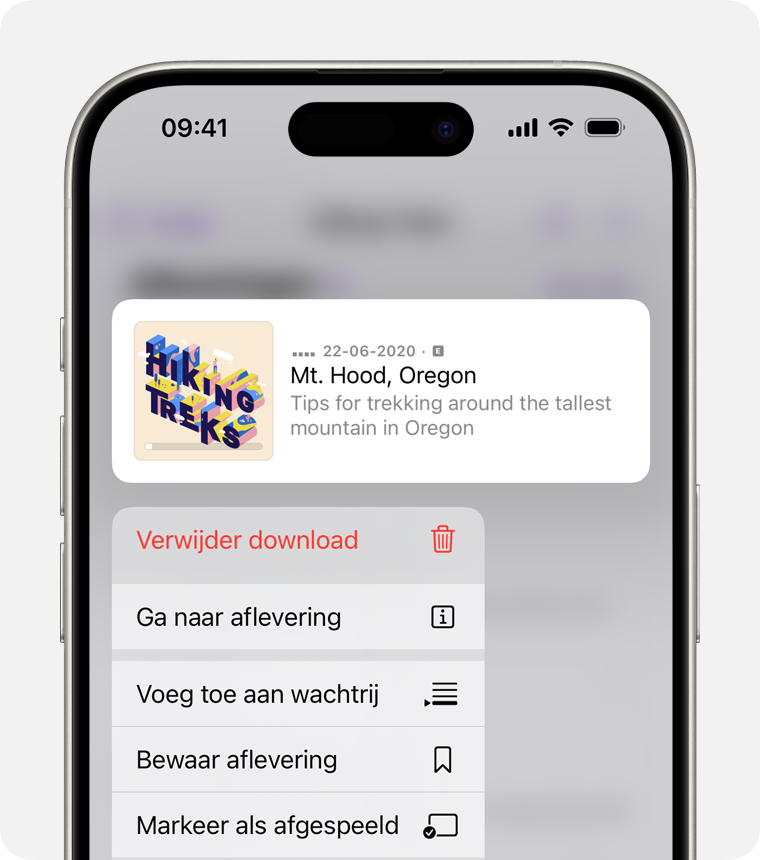
Afleveringen worden 24 uur nadat ze zijn afgespeeld automatisch verwijderd. Als je niet wilt dat afleveringen automatisch worden verwijderd, open je Instellingen, scrol je omlaag naar 'Podcasts' en schakel je 'Verwijder afgespeelde downloads' uit.
Alle afleveringen van één programma verwijderen
Open de Podcasts-app.
Ga op je iPhone naar het tabblad 'Bibliotheek' en tik op 'Programma's'. Ga op je iPad naar 'Bibliotheek' in de navigatiekolom en tik op 'Programma's'.
Zoek en tik op het programma.
Tik op .
Tik op 'Verwijder downloads'.
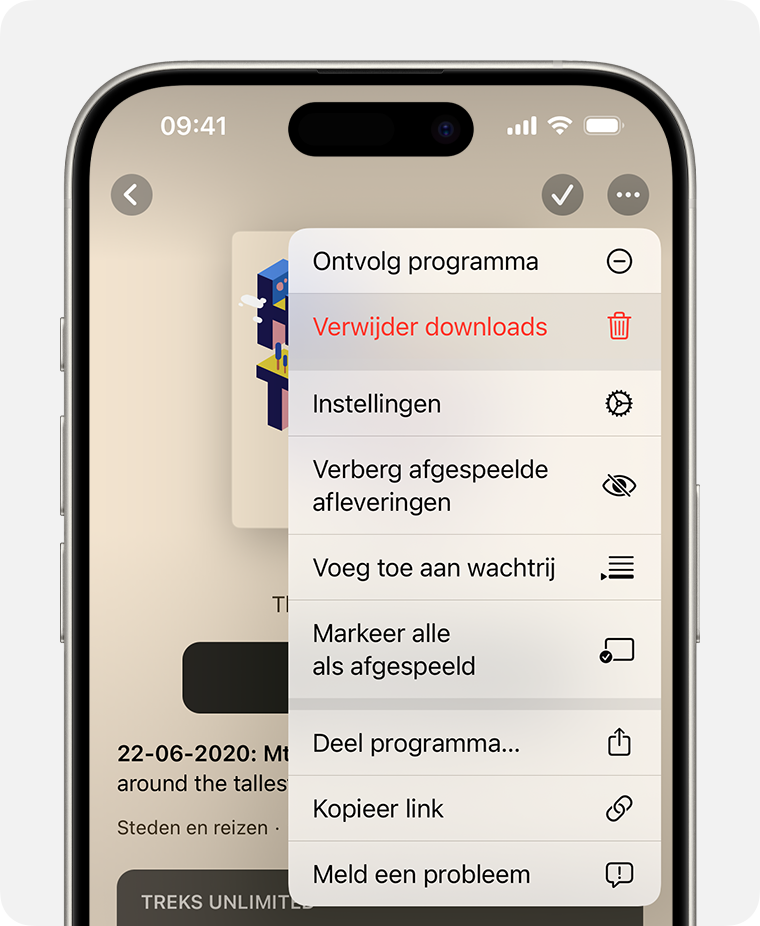
Alle afleveringen verwijderen
Open de Podcasts-app.
Ga op je iPhone naar het tabblad 'Bibliotheek' en tik op 'Gedownload'. Ga op je iPad naar 'Bibliotheek' in de navigatiekolom en tik op 'Gedownload'.
Tik op .
Tik op 'Verwijder alle downloads'.
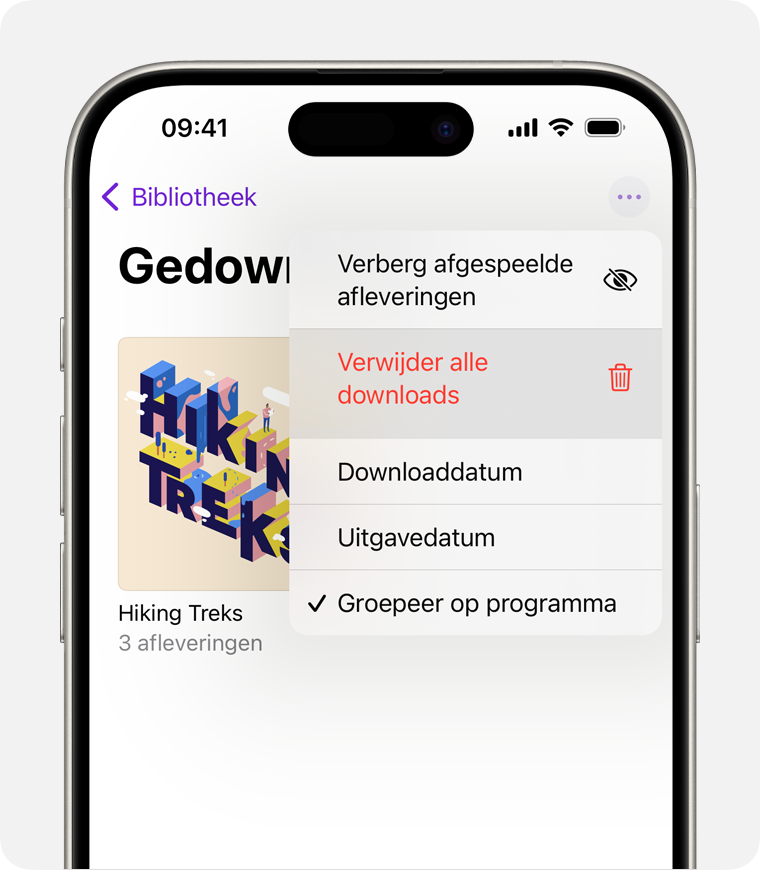
Bevestig dat je alle downloads wilt verwijderen.
